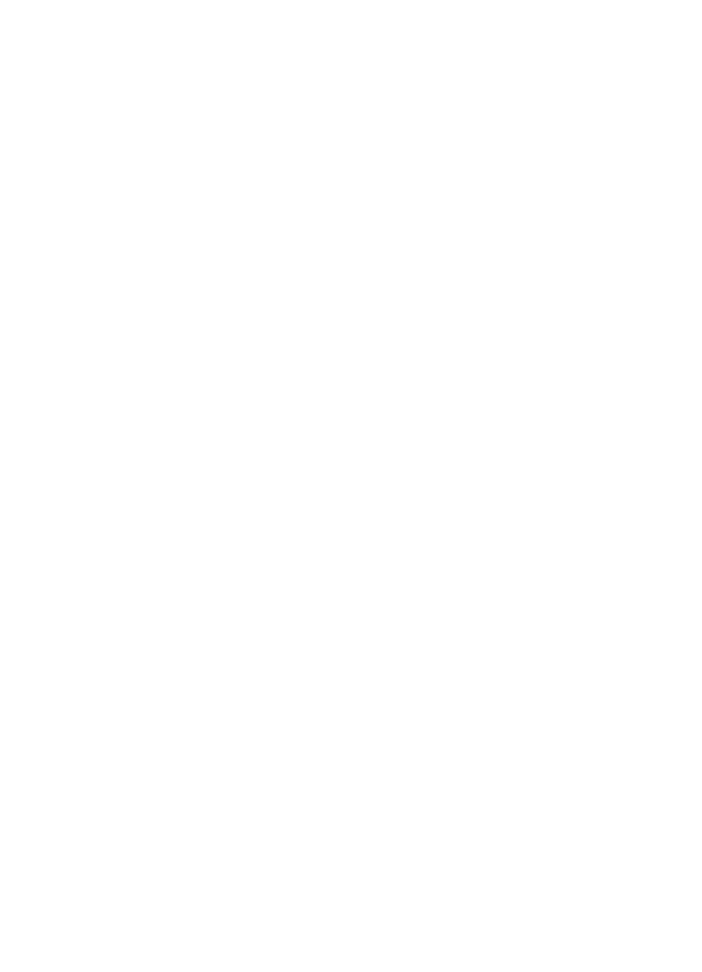
De nietmachine selecteren
U kunt de nietmachine doorgaans selecteren vanuit uw programma of
uw printerdriver, hoewel bepaalde opties alleen beschikbaar zijn
vanuit de driver.
De selecties die u maakt en de plaats waar u deze maakt zijn
afhankelijk van het gebruikte programma of van de driver. Als u de
nietmachine niet kunt selecteren vanuit het programma of de driver,
selecteert u de nietmachine vanuit het bedieningspaneel van het
product.
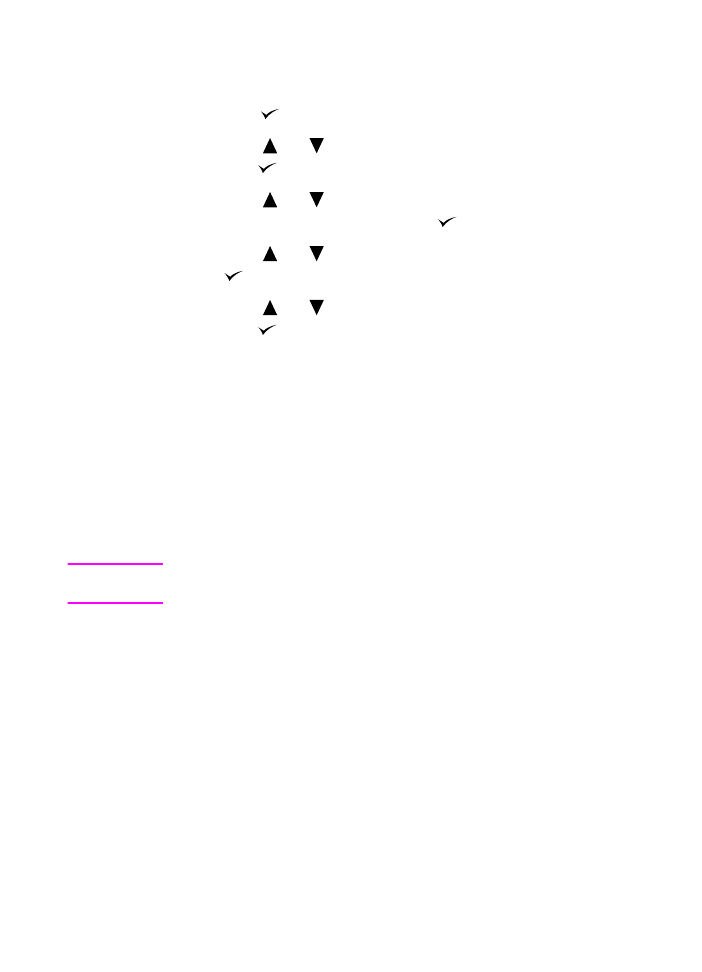
26 2 Werken met de afwerkeenheid
NLWW
Kies de nietmachine vanaf het bedieningspaneel van
de HP LaserJet 9000
1
Druk op
om de menu's te openen.
2
Gebruik
en
om naar
APPARAAT CONFIGUREREN
te gaan en
druk op
.
3
Gebruik
en
om naar het menu
MULTIFUNC.
AFWERKEENHEID
te gaan en druk op
.
4
Gebruik
en
om naar het menu
NIETJES
te gaan en druk
op
.
5
Gebruik
en
om naar de gewenste nietoptie te gaan en
druk op
.
Uw nietopties zijn Geen, Één of Twee nietjes.
De nietmachine selecteren vanaf het
bedieningspaneel van de HP LaserJet 9000mfp
1
Kies Kopieerinstellingen.
2
Kies afhankelijk van de plaat waar u de documenten wilt nieten
Hoek of Rand in het menu Nieten en klik op OK. Als u Brochure
hebt geselecteerd in het menu Aantal per pagina beschikt u over
de nietopties Geen, Eén, Twee en Brocheren.
Opmerking
Het paginapictogram aan de rechterzijde van de touch-screen geeft de
positie van het nietje aan.
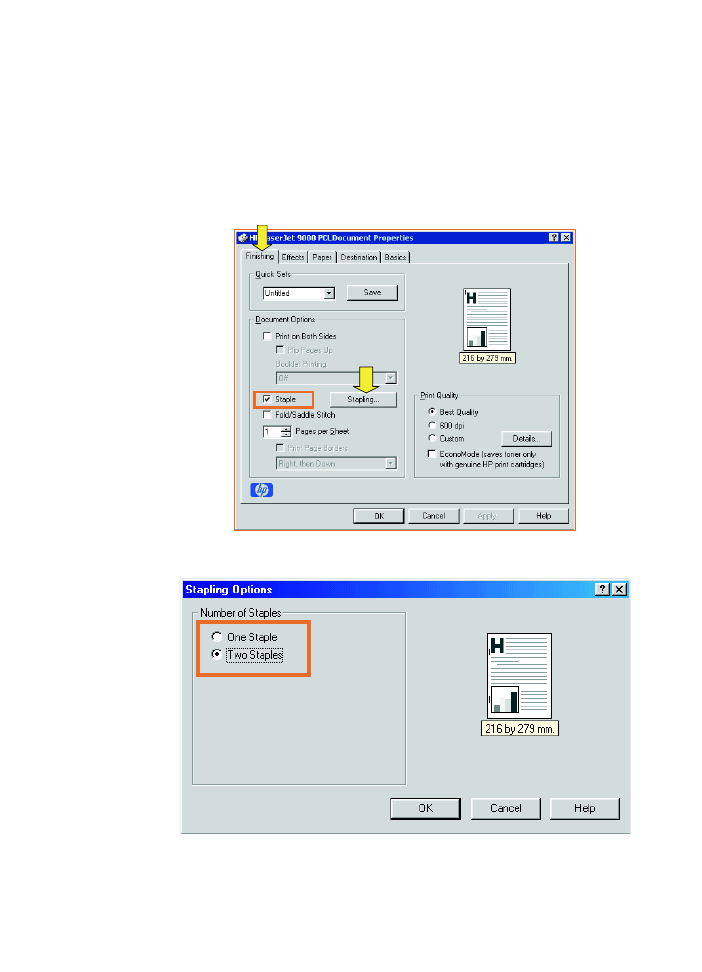
NLWW
De nieteenheid gebruiken 27
Documenten nieten
Windows
1
Klik op Bestand, Afdrukken en vervolgens op Eigenschappen.
2
Volg de instructies voor uw type driver:
• Als u een PCL-driver gebruikt, klikt u op het tabblad
Afwerking en schakelt u het selectievakje Nieten in. Klik
daarna op Nieten.
• Selecteer het gewenste aantal nietjes.
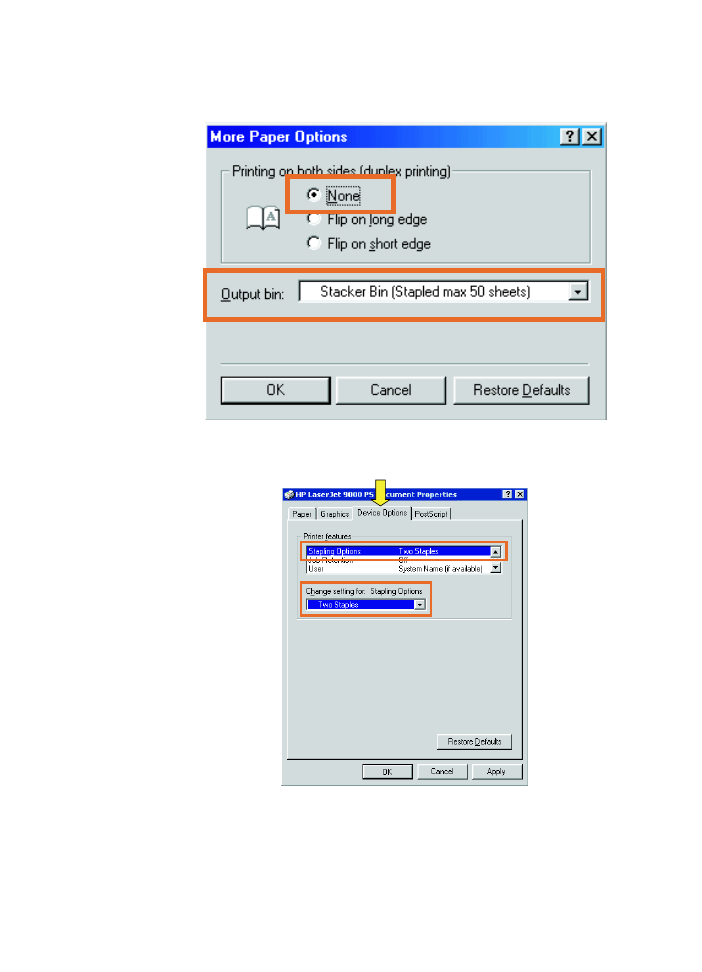
28 2 Werken met de afwerkeenheid
NLWW
• Als u een PS-driver voor Windows 95 of Windows 98 gebruikt,
selecteert u Stapelbak (max. 50 vel nieten) in het
vervolgmenu.
• Klik op het tabblad Apparaatopties. Selecteer Nietopties in
het vervolgmenu. Selecteer Twee nietjes in het vervolgmenu.
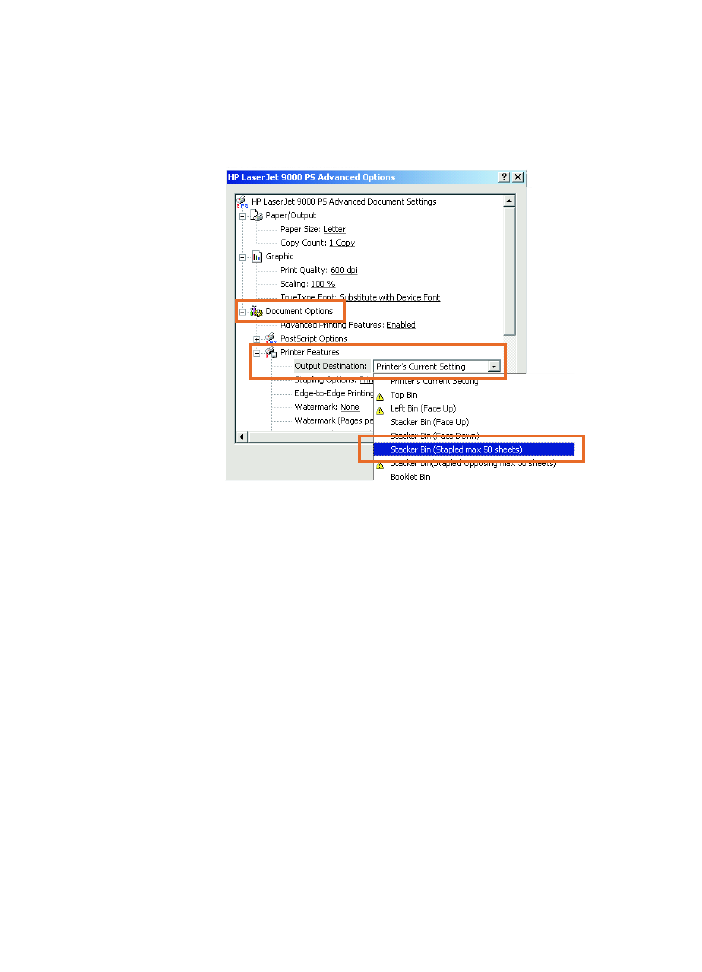
NLWW
De nieteenheid gebruiken 29
• Als u een PS-driver voor Windows NT of Windows
2000
gebruikt, selecteert u de gewenste instellingen voor
Documentopties, Printerfuncties, Bestemming voor de
uitvoer en Nieten. De optie voor brocheren wordt automatisch
ingeschakeld als u Brochurebak (max. 50 vel nieten)
selecteert op het tabblad Bestemming voor de uitvoer.
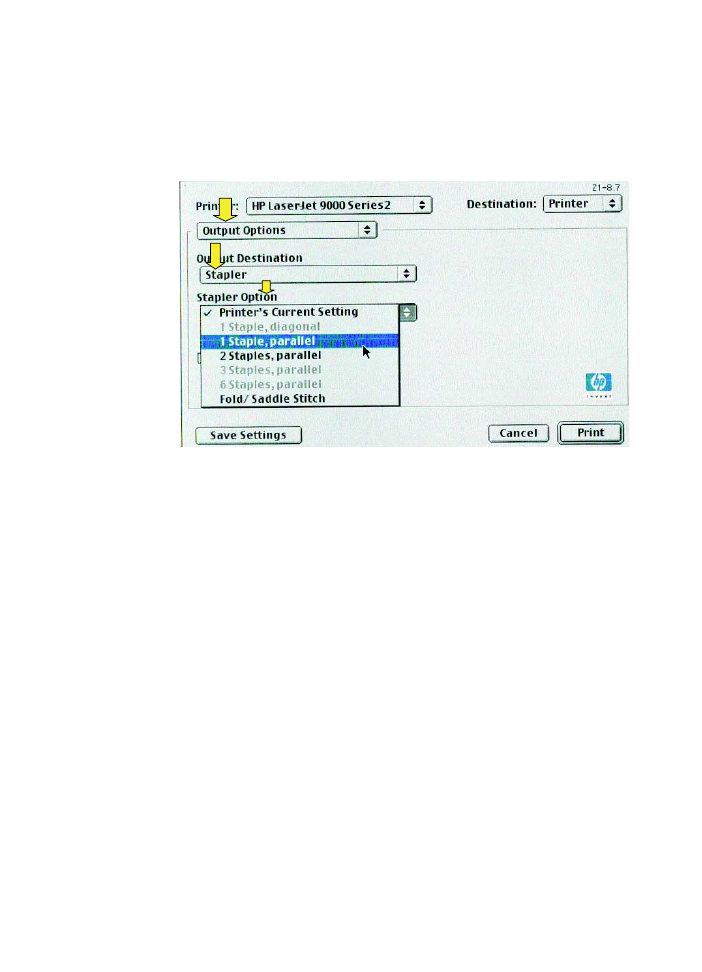
30 2 Werken met de afwerkeenheid
NLWW
Macintosh
1
Klik op File en klik vervolgens op Print.
2
Selecteer Output Options in het vervolgmenu.
3
Selecteer Stapler Option in het vervolgmenu.
Mac OS X
1
Klik op File en klik vervolgens op Print.
2
Selecteer Finishing in het vervolgmenu. Selecteer Stapler
Option in het vervolgmenu.
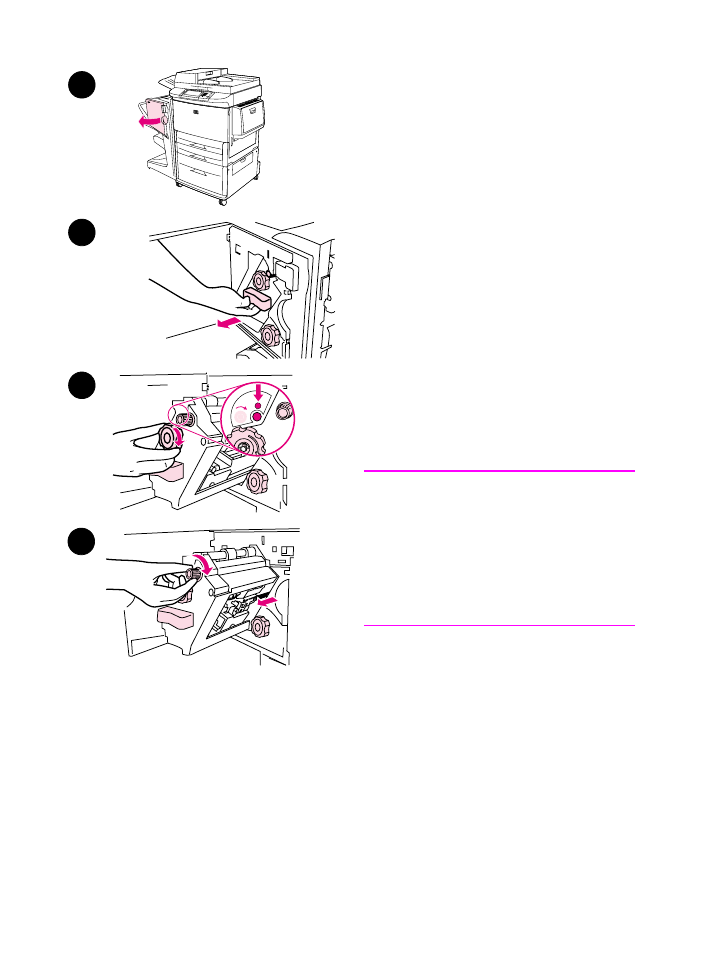
NLWW
De nieteenheid gebruiken 31
De nietcassette laden
Het bericht
NIETJES BIJNA OP
verschijnt
op het bedieningspaneel van de printer
als er nog maar 20 tot 50 nietjes over
zijn. Het bericht
NIETCASSETTE LEEG
verschijnt op het bedieningspaneel van
de printer als nietcassette leeg is.
De nietcassette laden
1
Open de klep van de nietmachine.
2
Schuif de nieteenheid naar u toe.
3
Draai de grote groene knop totdat u
een blauwe stip ziet (deze geeft aan
dat de nietmachine geheel is
geopend).
4
Draai de kleine groene knop boven
de nieteenheid linksom totdat de
nietcassette naar de linkerzijde van
de nieteenheid wordt verplaatst.
VOORZICHTIG
De blauwe stip moet in het venster van
de nieteenheid verschijnen voordat u de
nietcassette verwijdert. Als u de
nietcassette probeert te verwijderen
voordat de blauwe stip in het venster
verschijnt, kan het apparaat worden
beschadigd.
2
3
4
1
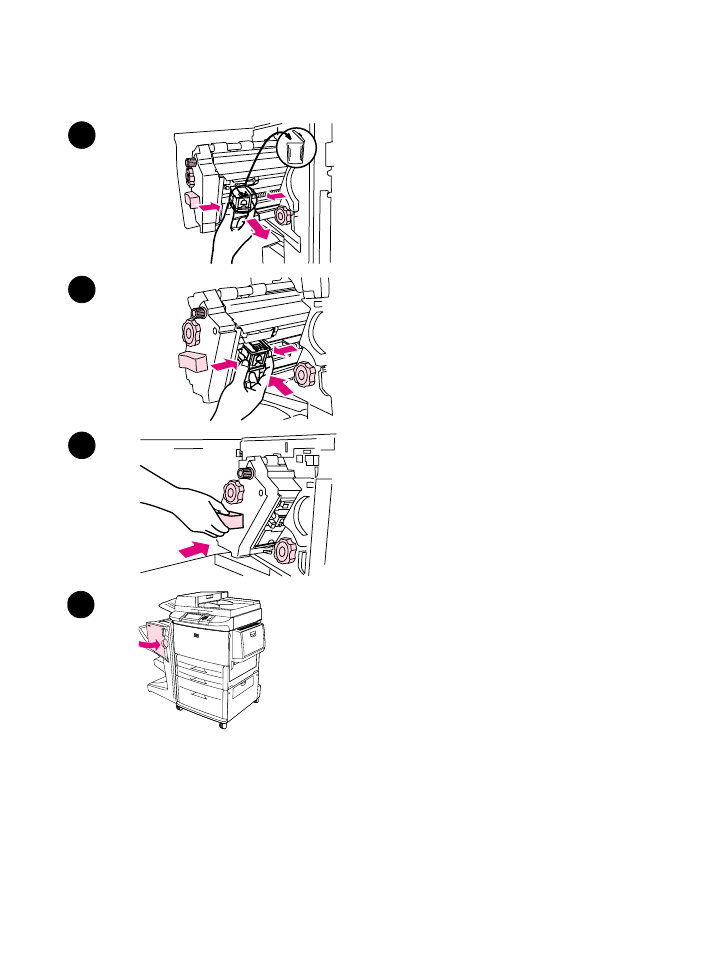
32 2 Werken met de afwerkeenheid
NLWW
5
Knijp in de blauwe lipjes van de lege
nietcassette en verwijder de lege
cassette.
6
Plaats de nieuwe nietcassette en klik
deze vast.
7
Schuif de nieteenheid in het
apparaat.
8
Sluit de klep van de nieteenheid.
6
7
5
8
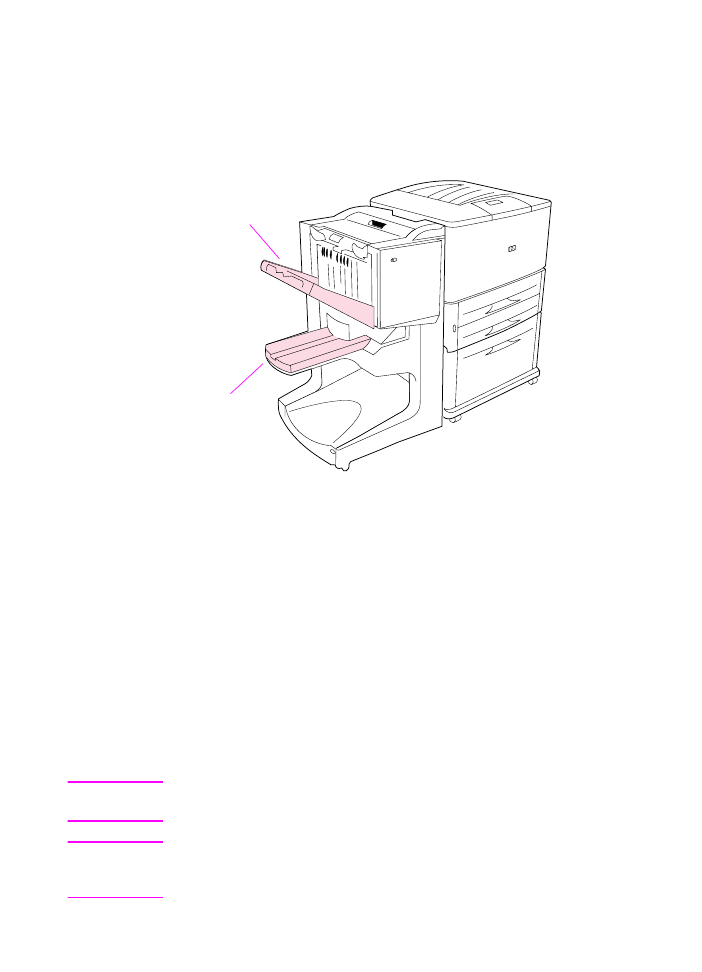
NLWW
De uitvoerbak selecteren 33